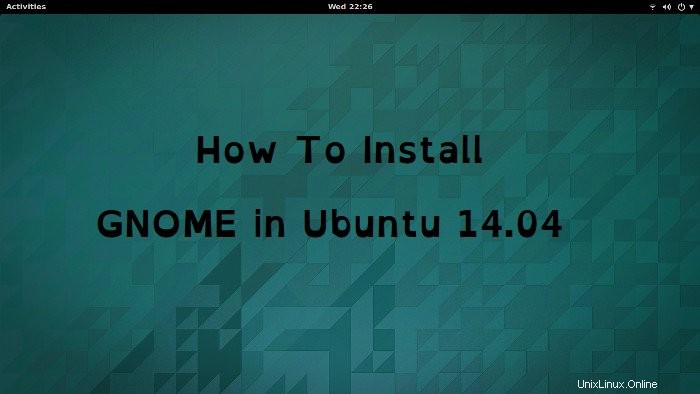
Ein kurzes Tutorial, das Ihnen zeigt, wie Sie GNOME in Ubuntu 14.04, 16.04 und anderen Versionen installieren.
In der Serie zur Installation verschiedener Desktop-Umgebungen außer der standardmäßigen Unity haben wir bereits gesehen:
- Wie man Cinnamon unter Ubuntu installiert
- So installieren Sie Mate Desktop in Ubuntu
Natürlich enthalten die beiden obigen Tutorials auch die Anweisungen zum Entfernen dieser Desktop-Umgebungen. In Fortsetzung der Serie werden wir sehen, wie man GNOME Shell oder GNOME Desktop in Ubuntu installiert .
Bevor wir mit den Installationsanweisungen fortfahren, sehen wir uns zunächst den Unterschied zwischen GNOME Shell und GNOME Desktop an.
Was ist der Unterschied zwischen GNOME Shell und GNOME Desktop
GNOME Shell ist einfach eine Desktop-Umgebung, die die Benutzeroberfläche ändert. GNOME Desktop hingegen hat viel mehr als GNOME Shell. Stellen Sie sich GNOME Desktop als eine Obermenge der GNOME-Shell vor. Es enthält die GNOME-Shell und verschiedene Gnome-spezifische Anwendungen, Pakete zusammen mit gnome-session.
Wenn Sie sich fragen, ob Sie GNOME Shell oder Desktop installieren sollten, würde ich vorschlagen, GNOME Shell zu installieren. Es gibt Ihnen ein Gefühl von GNOME und Sie können es auch leicht entfernen.
GNOME unter Ubuntu installieren
GNOME ist bereits im Ubuntu-Software-Repository enthalten. Sie müssen lediglich ein Terminal öffnen (Strg+Alt+T) und den folgenden Befehl verwenden, um die GNOME-Shell in Ubuntu 14.04 zu installieren:
sudo apt-get install gnome-shellVerwenden Sie auf ähnliche Weise den folgenden Befehl, um GNOME Desktop zu installieren:
sudo apt-get install ubuntu-gnome-desktopDenken Sie daran, LightDM auszuwählen, wenn Sie während der Installation dazu aufgefordert werden. Verwenden Sie die Tabulatortaste, um zwischen den Auswahlmöglichkeiten zu wechseln, und die Eingabetaste, um Ihre Auswahl zu bestätigen.
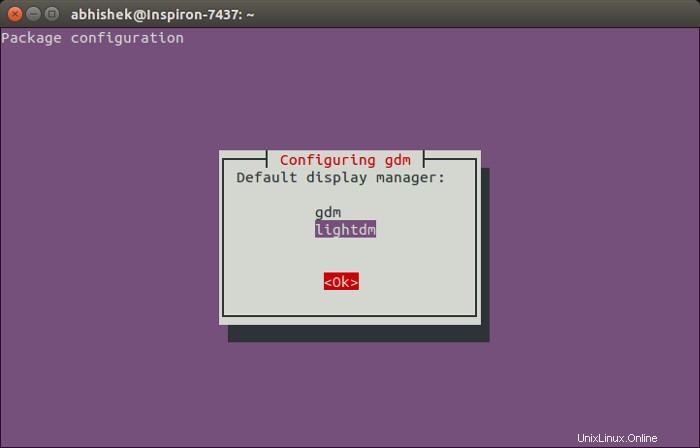
Auch später können Sie zwischen GDM und LightDM wechseln.
Wechseln Sie in Ubuntu zu GNOME
Melden Sie sich nach der Installation vom System ab und klicken Sie neben dem Anmeldefeld auf das Ubuntu-Symbol. Wählen Sie GNOME aus der Dropdown-Liste:
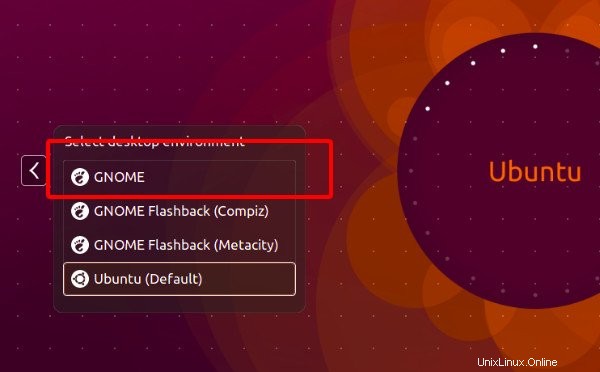
So sieht die GNOME-Shell auf meinem System aus:
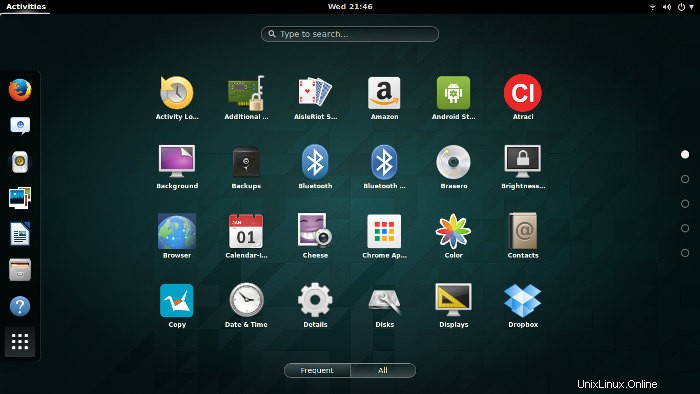
Sieht gut aus, nicht wahr?
GNOME von Ubuntu entfernen
Wenn Ihnen GNOME nicht gefallen hat und Sie es loswerden möchten, können Sie es einfach mit dem folgenden Befehl entfernen, wenn Sie GNOME Shell installiert haben:
sudo apt-get remove gnome-shellund diesen Befehl, wenn Sie GNOME Desktop installiert haben:
sudo apt-get remove ubuntu-gnome-desktopIch hoffe, dieses Tutorial hat Ihnen geholfen, GNMOE in Ubuntu zu installieren. Da Sie es installiert haben, sollten Sie auch erwägen, ihm ein anderes Aussehen zu geben und Designs in GNOME Shell mit einigen der besten GNOME Shell-Designs zu installieren. Wenn Sie auf Probleme gestoßen sind, können Sie diese gerne im Kommentarbereich stellen. Ciao :)